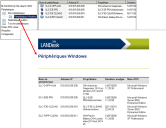Exécution de rapports Ad-hoc
Pour la plupart des éléments de la console Windows, vous pouvez créer des rapports simples. Tous les groupes ou conteneurs (les requêtes, par exemple) comportent un menu contextuel avec une option d'exécution de rapport. Ce rapport affiche les données de la vue actuelle, organisées selon les colonnes de données affichées sur la console.
Par exemple, un rapport Ad-hoc lancé à partir d'un groupe de la vue réseau affiche la liste des périphériques de ce groupe. Les colonnes de la vue réseau (Adresse IP, Propriétaire, etc.) apparaissent dans le rapport. Pour changer l'organisation des données du rapport, modifiez l'ensemble de colonnes (ajoutez/supprimez des colonnes ou modifiez leur ordre) avant d'exécuter le rapport.
Vous pouvez exécuter un rapport pour de nombreux outils, afin d'afficher les éléments d'une vue particulière (par exemple, la liste des ensembles de règles d'alerte dans l'outil Alertes). Vous pouvez exécuter un rapport pour chaque requête que vous créez et pour chacun des groupes créés dans la vue réseau (ou ailleurs).
Vous disposez de trois méthodes pour créer rapidement des rapports dans la console :
- Afficher comme rapport : Cliquez avec le bouton droit sur un élément et sélectionnez cette option pour afficher les données au format de rapport standard. Une fenêtre d'aperçu du rapport s'ouvre, et vous pouvez sélectionner différentes options avant d'imprimer, d'enregistrer ou d'envoyer le rapport.
- Exporter comme CSV : Cliquez avec le bouton droit et sélectionnez cette option pour enregistrer les données dans un fichier de données séparées par des virgules.
- Nouveau rapport : Cliquez avec le bouton droit sur une requête et sélectionnez cette option pour créer un rapport basé sur cette requête. Vous pouvez choisir le format standard ou ouvrir Concepteur de rapport pour personnaliser davantage votre rapport. Le nouveau rapport est enregistré sous Mes rapports.